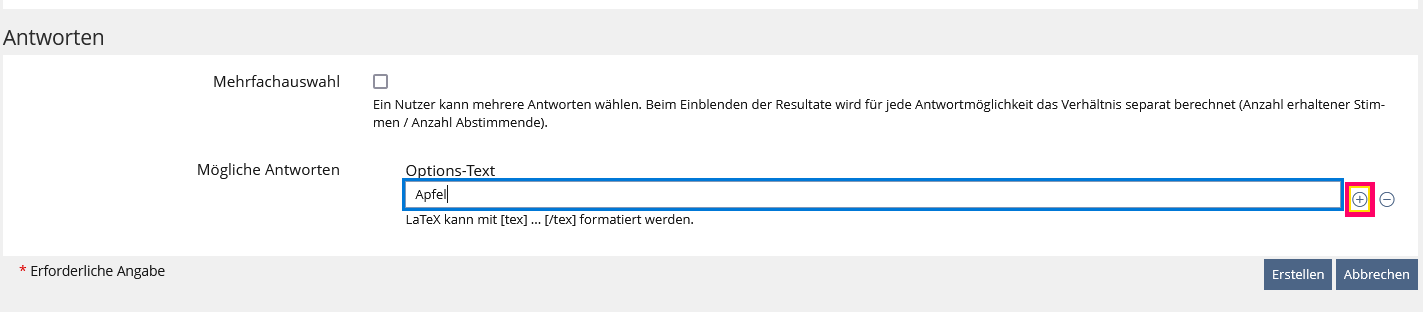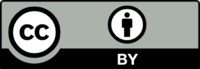ILIAS Live Voting
Testergebnisse
Stand: Juli 2023
Live Voting lässt sich mit dem Smartphone insgesamt gut bedienen. Die Usability ließe sich verbessern, wenn es ein eindeutiges Signal gäbe, dass die Antworten abgeschickt wurden. Dies lässt sich nur indirekt schließen. Am Computer können zwei Fragetypen mit Screenreader, Sprachsteuerung oder Tastaturbedienung nicht bedient werden: „korrekte Reihenfolge“ und „Prioritäten“.
Übersicht: Usability bei verschiedenen Arbeitstechniken
Hilfsmittel/Arbeitstechnik | Testergebnis | Empfehlung |
Smartphone mit Sprachausgabe | funktioniert gut | + |
Screenreader | funktioniert unbefriedigend | - |
Tastaturbedienung | funktioniert unbefriedigend | - |
Sprachsteuerung (iOS) | funktioniert unbefriedigend | - |
Vergrößerung/Kontraste | funktioniert gut | + |
Smartphone mit erleichterter Bedienung | funktioniert gut | + |
ohne assistive Technologie | funktioniert gut | + |
+= gut geeignet; o = mittelmäßig geeignet, Anpassungen nötig; - = ungeeignet
Hinweise zur Nutzung
Hinweise für Lehrende
- Erklären Sie beim Live Voting, dass die Studierenden an ihrem Gerät keine Information erhalten, dass sie ihr Votum abgeschickt haben. Das erkennen sie nur daran, dass der Button „Verwerfen“ aktiv wird oder bei Single/Multiple Choice der „Senden“-Button in „Zurücksetzen“ umbenannt ist. Bei der Freitextfrage erkennt man es gar nicht.
- Empfehlen Sie den Studierenden, für die Abstimmung das Smartphone zu nutzen. Am Computer funktionieren nicht alle Fragetypen mit assistiven Technologien (Screenreader, Tastaturbedienung, Sprachsteuerung).
- Zeitbegrenzungen können für Studierende, die Funktionen der erleichterten Bedienung oder assistiven Technologien nutzen, problematisch sein. Verzichten Sie deshalb darauf, beim Voting eine Zeitbegrenzung einzustellen. Beenden Sie stattdessen die Stimmabgabe durch Ansage, wenn Sie sich vergewissert haben, dass alle Studierenden abgestimmt haben.
- Die Ergebnisse sind nur auf der Leinwand im Raum und im ILIAS-Kurs zu sehen. Beschreiben Sie deshalb die Ergebnisse mündlich, da eventuell nicht alle Studierenden die Ergebnisse erkennen können.
Live Voting als Autor*innen-Werkzeug
Abstimmungen mit Live Voting erstellen
Lehrende oder Studierende mit Behinderungen müssen auch in der Lage sein, eigenständig mit assistiven Technologien eigene Votings innerhalb von ILIAS zu erstellen. Wir haben deshalb getestet, ob und wie sich mit einem Screenreader ein Voting erstellen lässt.
Der Test wurde auf einen Rechner mit Windows 10, Mozilla Firefox 102.13.0esr (64-bit) als Webbrowser und NVDA Version: 2022.2 als Screenreader in der ILIAS-Version 7.23 2023-06-21 durchgeführt.
Insgesamt ist es möglich, mit dem Screenreader ein Voting zu erstellen. Allerdings brauchen Screenreader-Nutzende ein paar Hinweise, da die Bedienung nicht immer den üblichen Vorgehensweisen mit NVDA entspricht. Deshalb werden die Nutzenden ein Voting nicht ohne eine gewisse Übung erstellen können.
Beim Anlegen der Fragen ist das Rich Text-Feld zur Eingabe des Fragetexts nicht intuitiv zu finden. Die Eingabe des Titels funktioniert wie ein Formularfeld, die Frage allerdings nicht, das Rich Text-Feld wird als „Anwendung anklickbar“ angekündigt, es könnte eindeutiger beschriftet werden. Aktiviert man die Anwendung, landet man nicht direkt im Textfeld, sondern in der unbeschrifteten Formatierungsleiste. Um den Fragetext zu formatieren, muss man im Screenreader vom Schreibmodus in den Lesemodus wechseln und mit der Tabtaste zurückgehen.
Der Button, um weitere Antwortmöglichkeiten zu ergänzen, ist nicht fokussierbar und wird deshalb leicht übersehen. Er kann nur mit Pfeiltasten erreicht werden (siehe Screenshot). Das gilt für alle Fragetypen. Die Buttons „Hinzufügen“ und „Löschen“ sind nur über Pfeiltasten erreichbar. Das weicht von der üblichen Screenreadernutzung in Formularen ab.
Das Live Voting kann mit Screenreader gestartet und durchgeführt werden.
Beim Anlegen des Live Votings sollten sich Screenreadernutzende bevorzugt mit den Pfeiltasten durch die Oberfläche zum Anlegen der Fragen und Antwortmöglichkeiten bewegen, da sonst Optionen übersehen werden. Mit den bei Formularfeldern üblichen Shortcuts oder mit der Tabtaste können wichtige Optionen übersehen werden.
Live Voting-Testergebnisse im Einzelnen nach EN-Norm 301 549 mit Empfehlung für Entwickler*innen
Wir führen die in den Tests gefundenen Barrieren hier sortiert nach den Richtlinien der gültigen europäischen Norm EN 301 549 auf, auf die die BITV 2.0 des Bundes und der Länder verweisen. Die Richtlinien beschreiben die zu erfüllenden Erfolgskriterien. In der WCAG 2.1 sind zusätzlich Techniken angegeben, wie die Kriterien erfüllt werden können. BITV, EN 301 549 und die WCAG 2.1 sind deshalb wichtige Dokumente für die Entwickler*innen, um ihre Anwendungen barrierefrei zu programmieren. Der ARIA Authoring Practices Guide (APG) der W3C gibt zudem Hinweise zur Programmierung barrierefreier Webseiten. Die Nummern der Überschriften entsprechen den Kapitelnummern der EN 301 549.
9.1 Wahrnehmbar
9.1.1 Textalternativen
9.1.1.1a Alternativtexte für Bedienelemente
Beim Fragetyp „Zahl schätzen“ sind die Vorwärts- und Rückwärtsschalter unbeschriftet und daher für die Sprachausgabe nicht nutzbar.
9.1.3 Anpassbar
9.2 Bedienbarkeit
9.2.1 Per Tastatur zugänglich
9.2.1.1 Ohne Maus nutzbar
Nicht alle Fragetypen können mit der Tastatur erreicht und ausgelöst werden: „Korrekte Reihenfolge“ und „Prioritäten“ können nicht mit der Tastatur beantwortet werden.
In der Autor*innenseite zur Erstellung des Live-Votings sind die Buttons nicht fokussierbar und können deshalb leiht übersehen werden, Sie sollten fokussierbar werden.
In der Autor*innenseite sollte man bei der Eingabe von Fragetexten sofort in das Eingabefeld des Rich-Text-Eingabefeld geführt werden.
In der Autorenseite sollten die Pfeile zur Sortierung von Antwortmöglichkeiten und zur Veränderung der Reihenfolge der Fragen als html-Interface-Standardelemente wie html-Buttons angelegt werden.
9.3 Verstehbar
9.3.3 Hilfestellungen bei der Eingabe
9.3.3.4 Fehlervermeidung wird unterstützt
Es gibt beim Abstimmen keinen Hinweis, ob die Antwort tatsächlich abgeschickt wurde. Die Teilnehmenden können es nur mittelbar schließen. Beim Fragetyp „Freitext“ gibt es gar keinen Hinweis. Bauen Sie einen Hinweis „Antwort abgesendet“ ein.
Lizenzhinweise
Lizenziert unter CC BY 4.0. Zitiervorschlag: „Audience Response Systeme - Ergebnisse der Barrierefreiheits- und Usabiltytests und Empfehlungen zum Einsatz in Studium und Lehre. Kompetenzzentrum digitale Barrierefreiheit.nrw, Technische Universität Dortmund, Stand: Oktober 2023“, CC BY 4.0.
Ausgenommen von der Lizenz sind die verwendeten Logos.